
Talaan ng mga Nilalaman:
- May -akda John Day [email protected].
- Public 2024-01-30 13:14.
- Huling binago 2025-01-23 15:13.

Kumusta ako si Monishita mula sa Kolkata, India. Nagtatrabaho ako sa Techyuga isang kilalang tatak para sa pag-aayos ng laptop sa India at Kolkata. Sa patnubay ng aming mahusay na sanay na mga tekniko ako para sa ika-1 na oras na papalitan ang aking Dell Vostro laptop screen sa pamamagitan ng aking sarili. Tila medyo madali sa akin at nais kong ibahagi ang tagubilin sa ibang mga tao na maaaring madaling palitan ang kanilang laptop screen nang mag-isa. Narito ang sunud-sunod na mga tagubilin-
Mga Kinakailangan na Tool- 1. Bagong LCD Screen. 2. Phillips Screw Driver.
Paano Palitan ang Laptop LCD Screen sa Iyong Sarili-
Hakbang 1:

Patayin ang Laptop at alisin ang baterya mula sa likuran ng iyong laptop
Hakbang 2:
Ngayon alisin ang takip ng tornilyo gamit ang isang talim
Hakbang 3:

Ngayon ay maaari mong buksan ang tornilyo sa tulong ng distornilyador mula sa harap na Bezel. Panatilihing ligtas ang tornilyo sa gilid
Hakbang 4:


Dahan-dahang ilagay ang iyong daliri sa pagitan ng screen at harap na bezel at hilahin nang mahina ang bezel hanggang sa tuluyan itong lumabas
Hakbang 5:

Alisin ang mga frame screw
Hakbang 6:

Tulad ng sa ngayon ang iyong LCD screen ay nakakonekta lamang sa LCD Cable. Upang paghiwalayin ang LCD ay ganap na kailangan upang idiskonekta ang LCD Cable. Para dahan-dahang ikiling ang LCD cable sa harap at idiskonekta ang cable gamit ang iyong kamay
Hakbang 7:
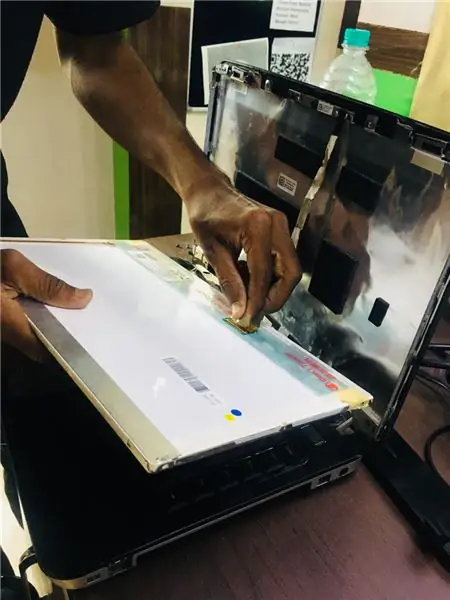
Palitan ang bagong screen ng bago at ikonekta muli ang LCD Cable sa bagong screen
Hakbang 8:

Pagkatapos nito ilagay ang frame screw
Hakbang 9:

Ilagay nang maayos ang bezel ang ilagay ang bezel screw on
Hakbang 10:
Inirerekumendang:
Kapalit ng Fan para sa Sony Laptop: 7 Mga Hakbang

Kapalit ng Fan para sa Sony Laptop: Sa Instructable na ito, papalitan ko ang isang fan sa isang modelo ng Sony Laptop na PCG-9Z1L
Kapalit ng Screen ng Blu Vivo Xl2: 7 Hakbang

Kapalit ng Blu Vivo Xl2 Screen: Kailangan kong palitan ang screen sa aking telepono na Blu vivo xl2. Hindi ito isang tutorial. Pinapakita ko lang yung ginawa ko. Maaaring sumabog ang iyong telepono kung gagawin mo ito sa bahay
Kapalit na Kapalit ng Overhead Light: 15 Hakbang

Kapalit ng Kapalit ng Overhead Light: Ipinapakita sa iyo ng pagtuturo na ito kung paano palitan ang ilaw ng iyong ambient console sa iyong Honda Ridgeline (o katulad na sasakyan ng Honda) na may ibang kulay. Ang kulay ng pabrika sa aking Ridgeline ay amber at pinalitan ko ito ng asul
Kapalit ng Laptop Screen sa Serye ng HP DV6000: 5 Mga Hakbang

Kapalit ng Laptop Screen na HP DV6000 Series: Maraming mga tagubilin ng laptop screen na itinuturo dito, ngunit hindi ko nakita ang isang tukoy sa serye ng HP DV6000. Posibleng labis na labis, ngunit kung makakatulong ito sa isang gumagamit, sulit ito. Ako ay lubos na nagulat upang matuklasan kung gaano kadali ito ay accomp
Kapalit na Laptop Cord: 7 Mga Hakbang (na may Mga Larawan)

Kapalit na Laptop Cord: Nag-absent ako nang hindi iniwan ang kurdon para sa aking laptop na supply ng kuryente sa isang lugar sa huling pagkakataong ginamit ko ang computer na malayo sa bahay. Nakikipag-chat ako sa mga kaibigan habang nag-iimpake at nakalimutan ito. Sinabi ng negosyo na walang sinumang lumipat dito bilang isang nahanap na item. Kaya ko
